电脑打字不出汉字,咋处理 怎样解决电脑打不了汉字的问题
更新时间:2023-12-30 12:45:54作者:yang
电脑作为现代社会中必不可少的工具,已经成为人们工作、学习和娱乐的重要组成部分,有时我们会遇到一个令人头疼的问题,就是电脑无法打出我们需要的汉字。当我们需要用汉字进行文字输入时,却发现键盘上的按键并不起作用,这让我们感到困惑和不知所措。如何解决电脑打不了汉字的问题呢?在本文中我们将探讨这一问题,并提供一些解决方案来帮助您解决这一困扰。
具体方法:
1.首先要打开控制面板,点击“开始”——“控制面板”。或者打开计算机,然后打开控制面板都可。
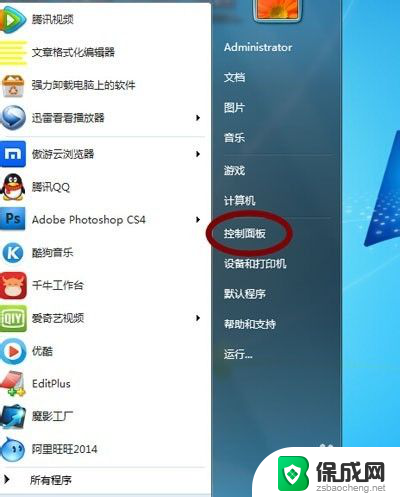
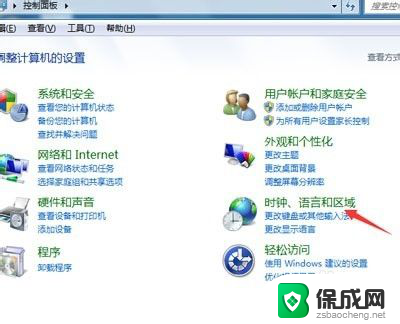
2.选择区域和语言,点击更改显示语言。
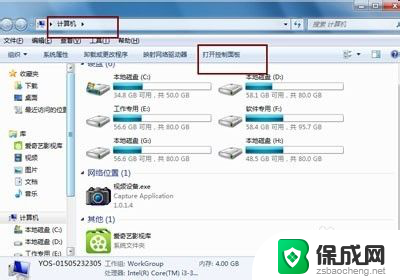
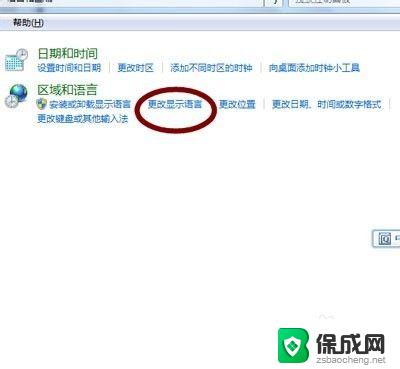
3.选择键盘和语言,点击更改键盘。
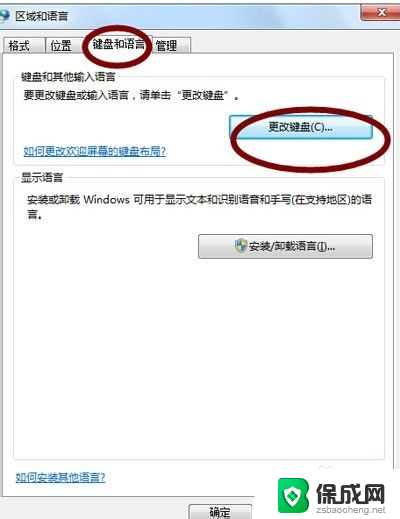
4.其它的语言都删除,只留下一个中文简体的。无论是qq的还是搜狗的都可,这样就算完成。
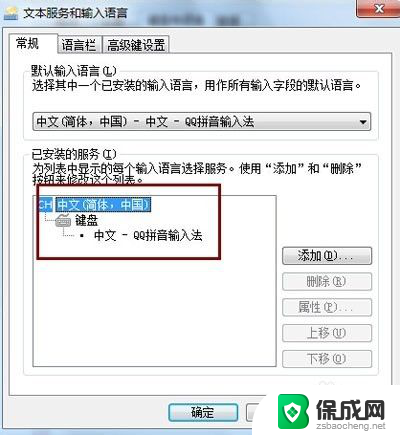
5.有一种方法,就是点击“开始”——“运行”,在框中输入命令“ctfmon.exe”,点击确定。这样就能看到任务栏中的输入法状态,可以自由点击是汉字还是字母,也可能没有出现。
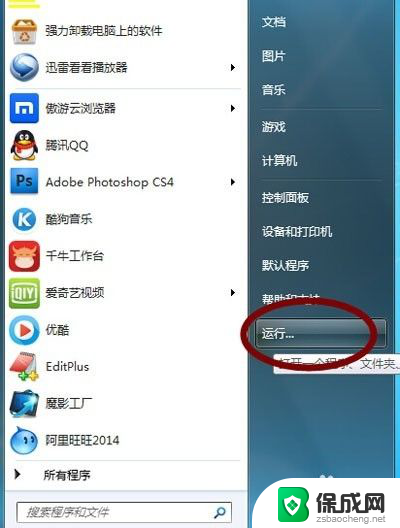
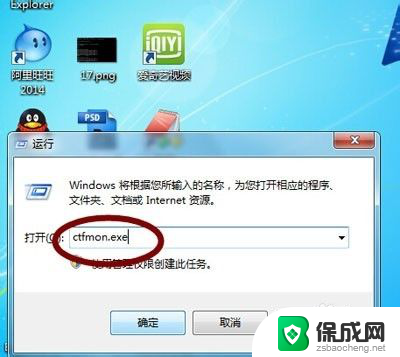
6.如果没有出现的话,右击“任务栏——“工具栏”,然后勾选“语言栏”。此时语言栏应该可以正常显示,没有的话下载一个即可。
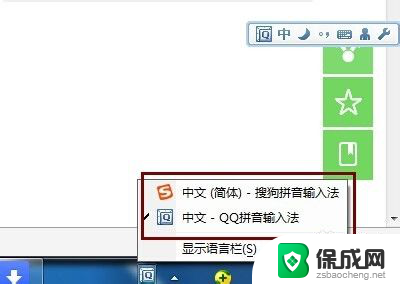
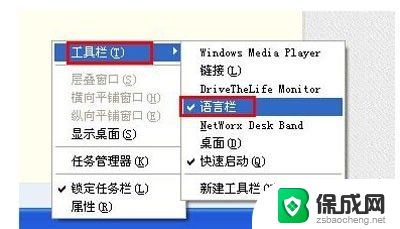
以上就是电脑无法输入汉字的解决方法的全部内容,如果有任何不清楚的地方,您可以参考以上小编的步骤进行操作,希望这对大家有所帮助。
电脑打字不出汉字,咋处理 怎样解决电脑打不了汉字的问题相关教程
-
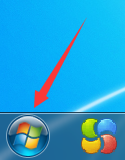 输入法打出来都是字母 汉字都是字母怎么处理
输入法打出来都是字母 汉字都是字母怎么处理2024-08-30
-
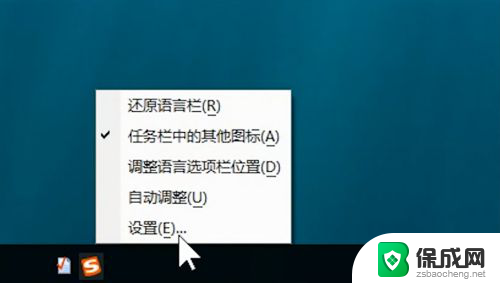 笔记本电脑打不出汉字怎么办 电脑输入法不能输入汉字怎么办
笔记本电脑打不出汉字怎么办 电脑输入法不能输入汉字怎么办2024-04-10
-
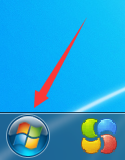 中文输入法打字全是字母 手机输入法不能输入汉字只能打字母怎么解决
中文输入法打字全是字母 手机输入法不能输入汉字只能打字母怎么解决2024-02-08
-
 电脑为什么打不出汉字只有拼音 电脑无法输入中文字符只有拼音怎么办
电脑为什么打不出汉字只有拼音 电脑无法输入中文字符只有拼音怎么办2024-01-05
-
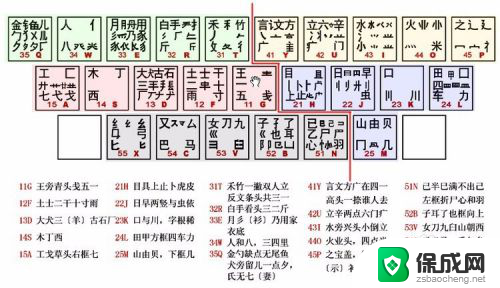 不会拼音输入法怎么办 电脑上遇到无法识别的汉字怎么办
不会拼音输入法怎么办 电脑上遇到无法识别的汉字怎么办2024-06-12
-
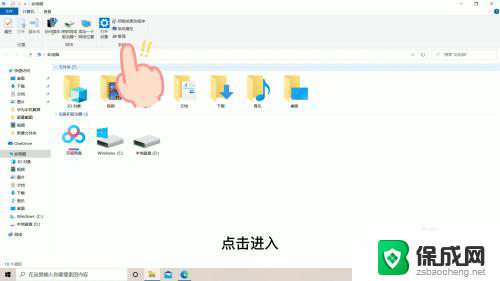 键盘怎么打不了字 电脑键盘打不出字怎么回事
键盘怎么打不了字 电脑键盘打不出字怎么回事2024-06-22
电脑教程推荐
- 1 windows电脑开不了机黑屏 电脑黑屏开不了机怎么解决
- 2 windows批量重命名文件规则 电脑如何批量重命名多个文件
- 3 机械师笔记本bios设置中文 BIOS中文显示设置教程
- 4 联想电脑蓝牙鼠标怎么连接电脑 联想无线鼠标连接电脑步骤
- 5 win 10 桌面消失 电脑桌面空白怎么办
- 6 tws1经典版耳机如何重新配对 tws1耳机无法重新配对
- 7 windwos10如何返回上一张壁纸 电脑桌面壁纸还原方法
- 8 windows脚本批量修改文件名 使用bat脚本批量更改文件名示例
- 9 电脑显示完windows黑屏 电脑桌面黑屏无法开机怎么办
- 10 win怎么修改电脑密码 电脑开机密码怎么找回